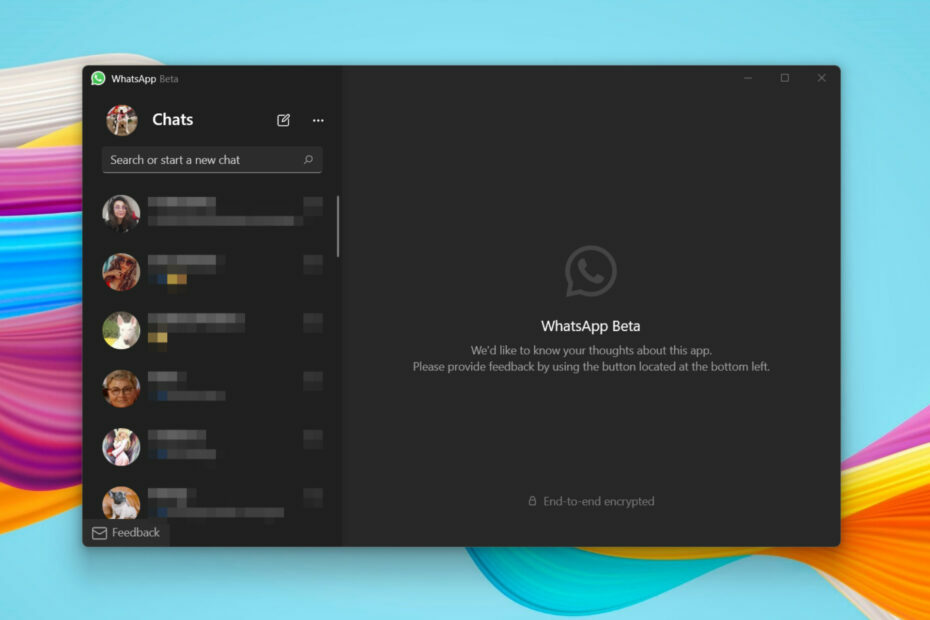- ผู้ใช้รายงานว่า Windows 11 Installation Assistant ทำงานไม่ถูกต้องหลังจากดาวน์โหลด และอาจเกี่ยวข้องกับการตั้งค่าของระบบ
- สาเหตุที่เป็นไปได้อีกประการหนึ่งคือการไม่มีสิทธิ์ที่เหมาะสมในการเข้าถึงไฟล์
- วิธีแก้ปัญหา คุณควรลองเรียกใช้ไฟล์ที่ดาวน์โหลดมาในฐานะผู้ดูแลระบบโดยคลิกขวา
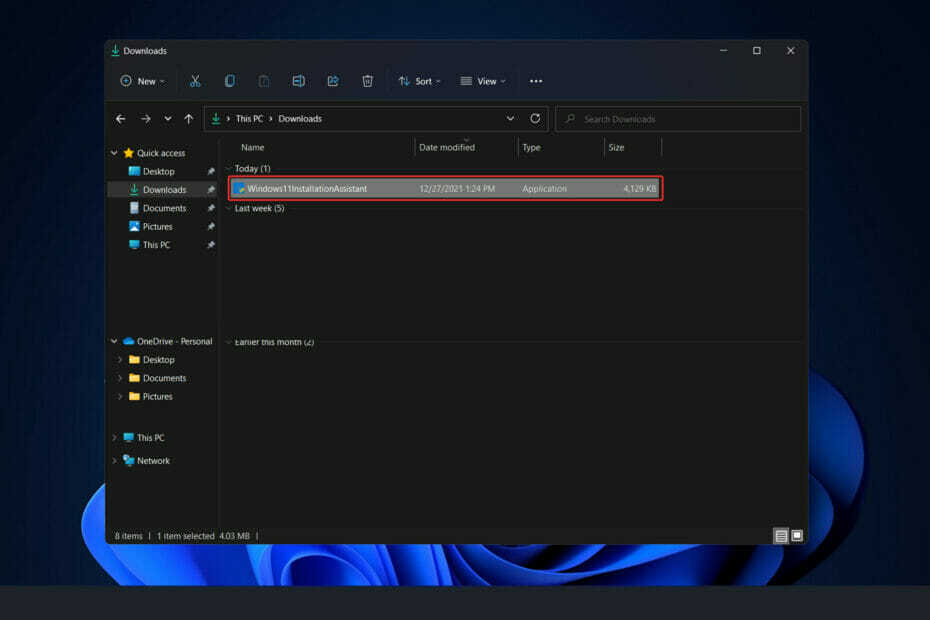
Xติดตั้งโดยคลิกดาวน์โหลดไฟล์
ซอฟต์แวร์นี้จะซ่อมแซมข้อผิดพลาดทั่วไปของคอมพิวเตอร์ ปกป้องคุณจากการสูญหายของไฟล์ มัลแวร์ ความล้มเหลวของฮาร์ดแวร์ และปรับแต่งพีซีของคุณเพื่อประสิทธิภาพสูงสุด แก้ไขปัญหาพีซีและลบไวรัสทันทีใน 3 ขั้นตอนง่ายๆ:
- ดาวน์โหลด Restoro PC Repair Tool ที่มาพร้อมกับสิทธิบัตรเทคโนโลยี (มีสิทธิบัตร ที่นี่).
- คลิก เริ่มสแกน เพื่อค้นหาปัญหาของ Windows ที่อาจทำให้เกิดปัญหากับพีซี
- คลิก ซ่อมทั้งหมด เพื่อแก้ไขปัญหาที่ส่งผลต่อความปลอดภัยและประสิทธิภาพของคอมพิวเตอร์ของคุณ
- Restoro ถูกดาวน์โหลดโดย 0 ผู้อ่านในเดือนนี้
Windows 11 เปิดให้ใช้งานอย่างเป็นทางการแล้ว และผู้ใช้ต่างพยายามดิ้นรนเพื่อรับมือกับระบบปฏิบัติการของ Microsoft
ในขณะที่ลูกค้าจำนวนมากอ้างว่าประสบความสำเร็จในการอัปเกรด Windows 11 บางคนพบรหัสข้อผิดพลาด 0x8007007f ขณะใช้ Windows 11 Installation Assistant เพื่อทำการอัปเดตให้เสร็จสิ้น
ในทำนองเดียวกัน คนอื่นๆ พบข้อความแสดงข้อผิดพลาดที่ระบุว่า Windows 11 Installation Assistant ทำงานอยู่แล้ว หรือมีบางอย่างผิดพลาด
คุณไม่ควรกังวลเกี่ยวกับปัญหาการอัปเกรด Windows 11 มากนัก เนื่องจากข้อบกพร่องมักเกิดขึ้นกับรุ่นอัปเกรด Windows ขนาดใหญ่ อ่านต่อเพื่อเรียนรู้วิธีแก้ไขปัญหาเพื่ออัปเกรดเป็น Windows 11
มีอะไรใหม่ใน Windows 11
Windows 11 แนะนำ UI ที่ออกแบบใหม่ทั้งหมดซึ่งคล้ายกับ Mac มากขึ้น มีดีไซน์เรียบง่ายที่มีด้านโค้งมนและสีพาสเทลอ่อนๆ เพื่อเสริม 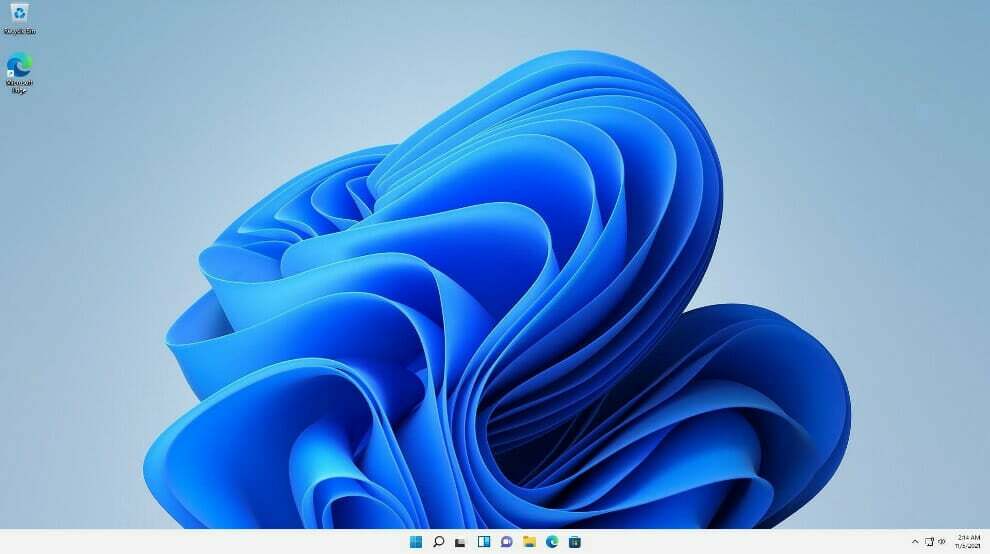
นอกจากแถบงานแล้ว เมนูเริ่ม ซึ่งเป็นไอคอนของ Windows จะถูกย้ายไปตรงกลางหน้าจอ อย่างไรก็ตาม หากคุณต้องการ คุณสามารถคืนตำแหน่งเหล่านั้นไปยังตำแหน่งเดิมทางด้านซ้าย เหมือนกับที่อยู่ใน Windows 10
แอปพลิเคชัน Android จะพร้อมใช้งานผ่านทาง Microsoft Store (แต่ไม่ใช่ในทันที) ผ่าน Amazon Appstore ซึ่งจะพร้อมใช้งานใน Windows 11
ความสามารถในการเข้าถึงแอพ Android บน Windows 10 ก่อนหน้านี้มีให้ใช้งานสองสามวิธี รวมถึงการใช้โทรศัพท์ Samsung Galaxy แต่สิ่งนี้จะทำให้เป็นแบบดั้งเดิม)
สำหรับลูกค้า Windows นี่คือสิ่งที่พวกเขารอคอยมาหลายปีแล้ว และถือเป็นอีกก้าวหนึ่งในการผสานรวมคอมพิวเตอร์พกพาและแล็ปท็อป ฟังก์ชันนี้อยู่ในรุ่นเบต้าและมีให้เฉพาะ Windows Insiders เท่านั้นที่สามารถทดสอบได้
Windows 11 จะช่วยให้คุณสร้างเดสก์ท็อปเสมือนในลักษณะที่คล้ายกับคอมพิวเตอร์ Mac ช่วยให้คุณสามารถสลับระหว่างคอมพิวเตอร์จำนวนมากได้พร้อมกันเพื่อวัตถุประสงค์ส่วนตัว ระดับมืออาชีพ การศึกษา หรือการเล่นเกม ซึ่งยากต่อการกำหนดค่าและใช้งานใน Windows 10
การเพิ่มท่าทางสัมผัสและช่องว่างระหว่างไอคอนบนแถบงานที่เพิ่มขึ้นเป็นสองวิธีที่ Microsoft พยายามปรับปรุงประสบการณ์การสัมผัสบนแท็บเล็ต เมื่อใช้ปากกาดิจิทัลเพื่อจดบันทึกหรือร่างภาพ ตอนนี้คุณอาจได้ยินและสัมผัสได้ถึงการสั่น
หากต้องการข้อมูลเพิ่มเติม ตรวจสอบบทความของเราพร้อมการเปรียบเทียบประสิทธิภาพ Windows 10 กับ Windows 11 แบบเต็ม และคุณสมบัติที่ดีที่สุดในระบบปฏิบัติการหลัง
ฉันควรทำอย่างไรหาก Installation Assistant ของ Windows 11 ไม่ทำงาน
1. เรียกใช้ Assistant ในฐานะผู้ดูแลระบบ
- หลังจากที่คุณได้ดาวน์โหลด ผู้ช่วยติดตั้ง จาก เว็บไซต์อย่างเป็นทางการของ Microsoft, ค้นหาไฟล์โปรแกรมปฏิบัติการ ส่วนใหญ่จะอยู่ใน ดาวน์โหลด โฟลเดอร์ของพีซีของคุณ
- เมื่อคุณพบแล้ว ให้คลิกขวาที่ไฟล์ปฏิบัติการแล้วเลือก เรียกใช้ในฐานะผู้ดูแลระบบ.
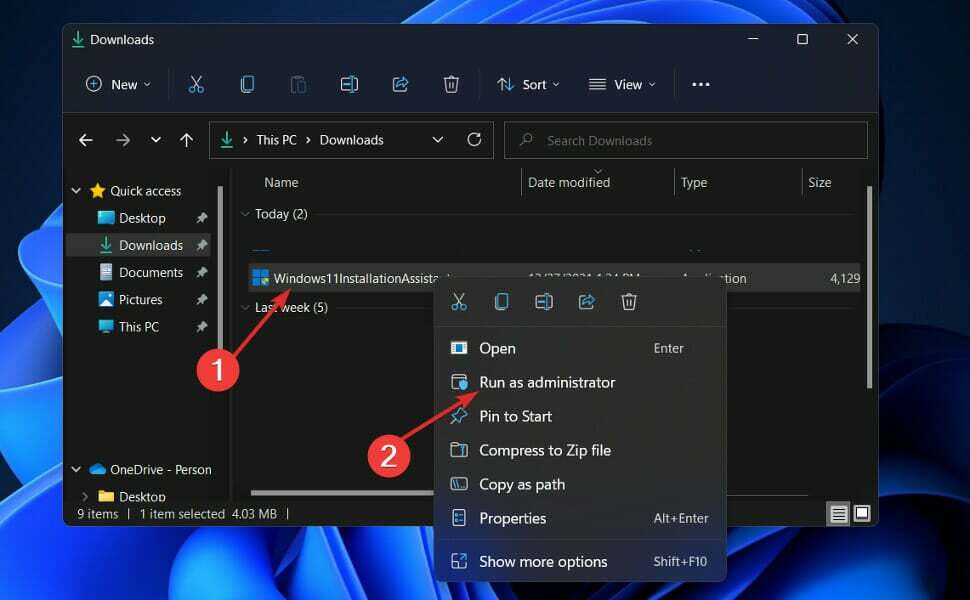
- กล่องโต้ตอบจะปรากฏขึ้นเพื่อขออนุญาตจากคุณ คลิก ใช่ อนญาต ผู้ช่วยการติดตั้ง Windows 11 เพื่อรันด้วยสิทธิ์ของผู้ดูแลระบบ
ตอนนี้ดำเนินการตามขั้นตอนการติดตั้งที่แสดงให้คุณเห็น อย่าลืมปฏิบัติตามอย่างระมัดระวัง
2. ปิดการใช้งานโปรแกรมป้องกันไวรัสของคุณ
- แตะที่ลูกศรขยายจากทาสก์บาร์ของคุณจากนั้นคลิกขวาที่โปรแกรมป้องกันไวรัสเพื่อเลือก การควบคุมโล่ของ Avast ติดตามโดย ปิดการใช้งานเป็นเวลา 10 นาที.

- หากคุณมีโปรแกรมป้องกันไวรัสอื่นติดตั้งอยู่ คุณสามารถปิดใช้งานแอปได้ชั่วคราวโดยทำตามวิธีการเดิมหรือที่คล้ายคลึงกันเช่นเคย

โอกาสที่โปรแกรมป้องกันไวรัสของคุณเป็นต้นเหตุของปัญหามีสูงหากปัญหาไม่เกิดขึ้นอีกต่อไป เพื่อรักษาความปลอดภัยคอมพิวเตอร์ของคุณ คุณควร ลองใช้ผลิตภัณฑ์ป้องกันไวรัสตัวอื่นที่เข้ากันได้กับ Windows 11.
3. เรียกใช้ SFC
- กด Windows + ส กุญแจเปิด ค้นหา bar แล้วพิมพ์ cmd. ถัดไป ให้คลิกขวาที่ผลลัพธ์ที่เกี่ยวข้องมากที่สุดที่มอบให้คุณเพื่อเรียกใช้ในฐานะผู้ดูแลระบบ

- พิมพ์หรือวางคำสั่งต่อไปนี้แล้วกด เข้า เพื่อทำการสแกน:
sfc /scannow
เมื่อคุณรอให้กระบวนการเสร็จสิ้น ให้รีสตาร์ทคอมพิวเตอร์ (ซึ่งอาจใช้เวลาสักครู่)
4. ตั้งค่าโหมดความเข้ากันได้
- หลังจากที่คุณได้ดาวน์โหลด ผู้ช่วยติดตั้ง จาก เว็บไซต์อย่างเป็นทางการของ Microsoft, ค้นหาไฟล์โปรแกรมปฏิบัติการ ส่วนใหญ่จะอยู่ใน ดาวน์โหลด โฟลเดอร์ของพีซีของคุณ
- คลิกขวาแล้วเลือก คุณสมบัติ.
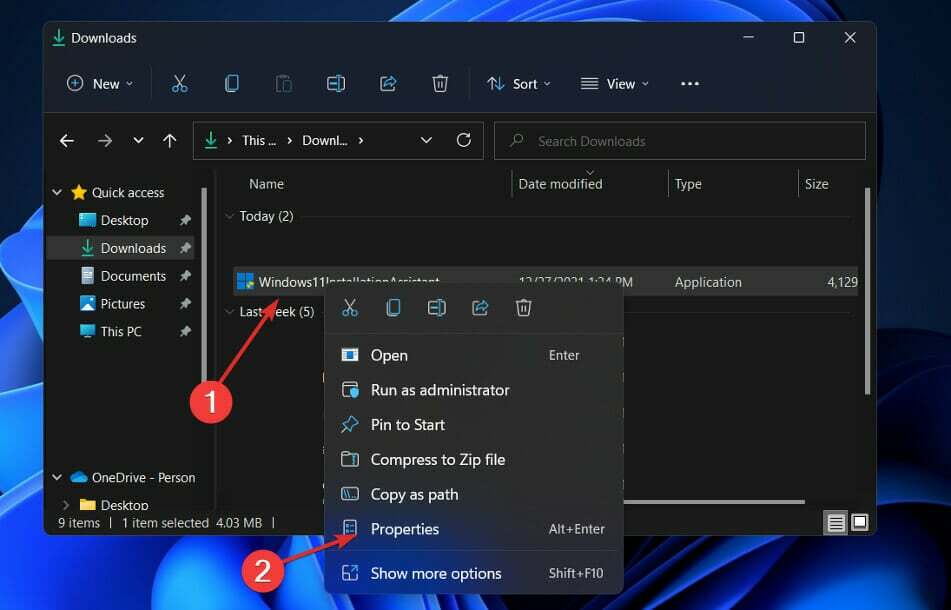
- ตอนนี้นำทางไปยัง ความเข้ากันได้ แท็บ คลิกที่ เรียกใช้โปรแกรมนี้ในโหมดความเข้ากันได้สำหรับ: แล้วเลือก วินโดว 7.
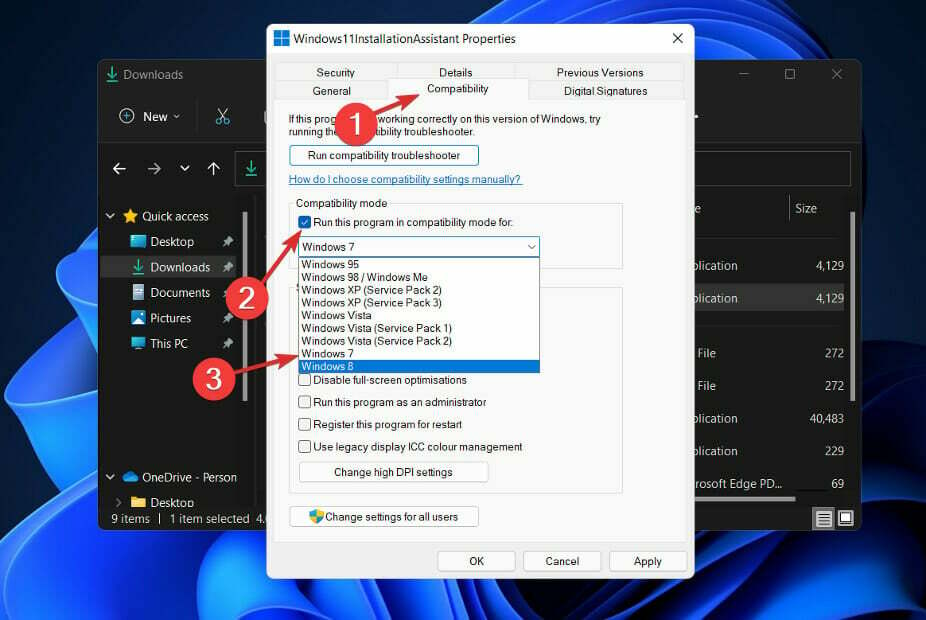
- ตี นำมาใช้ เพื่อบันทึกการเปลี่ยนแปลง จากนั้นเรียกใช้โปรแกรมปฏิบัติการตามปกติ และดูว่าหน้าต่างหรือหน้าต่างยังคงเปิดอยู่นานพอสำหรับคุณที่จะทำงานของคุณ
จะตรวจสอบการอัปเดตใหม่ใน Windows 11 ได้อย่างไร
ในระหว่างการพัฒนา Windows 11 นักพัฒนาได้วิเคราะห์ข้อมูลเพื่อพิจารณาว่าการตั้งค่าใดถูกใช้มากที่สุดและการตั้งค่าใดที่ใช้น้อยที่สุด
โดยไม่มีข้อสงสัย Windows Updates จะได้รับความสำคัญสูงสุด และเมนูใหม่ก็ถูกสร้างขึ้นมาสำหรับพวกเขาโดยเฉพาะ การอัปเดต Windows 11 ด้วยตนเองสามารถทำได้ดังนี้:
- กด Windows คีย์ + ผม เพื่อเปิด การตั้งค่า แอพจากนั้นคลิกที่ Windows Update ในแผงด้านซ้าย

- หากคุณมีการอัปเดตใหม่ๆ ให้ดาวน์โหลด ให้คลิกที่ ติดตั้งในขณะนี้ และรอจนกว่ากระบวนการจะเสร็จสิ้น มิฉะนั้น ให้คลิกที่ปุ่ม ตรวจสอบสำหรับการอัพเดต ปุ่ม.

- หากมีการอัปเดตใหม่ๆ ระบบจะดาวน์โหลดและติดตั้งการอัปเดตทันที
นั่นคือทั้งหมดที่มีให้! ระบบปฏิบัติการใหม่ได้รับการติดตั้งบนคอมพิวเตอร์ของคุณแล้ว และเราหวังว่าโซลูชันของเราจะช่วยคุณในการอัปเกรดให้เสร็จสมบูรณ์โดยไม่ยาก
โปรดจำไว้ว่า Windows 11 เพิ่งเปิดตัวเมื่อเร็วๆ นี้ และอาจมีข้อบกพร่องและข้อผิดพลาดจำนวนหนึ่งที่ต้องเผชิญ อย่างไรก็ตาม เราจะนำเสนอวิธีแก้ไขปัญหาเหล่านี้บนเว็บไซต์ของเรา
หากคุณพบว่า คุณไม่มีตัวเลือกในการอัพเกรดเป็น Windows 11 จากการตั้งค่า Windows Updateคุณควรดูคำแนะนำที่เชื่อมโยงของเราว่าต้องทำอย่างไรหากเป็นกรณีนี้
หรือคุณสามารถลอง ติดตั้ง Windows 11 โดยไม่ต้องใช้ตัวช่วยการติดตั้งตามที่เราได้แสดงในบทความที่นี่
แหล่งข้อมูลที่ดีที่คล้ายกันคือของเรา โพสต์เกี่ยวกับวิธีดาวน์โหลด Windows 11 ISO หรืออัปเดตจาก Windows 10. อย่าลืมดูเพื่ออัปเกรดเป็น Windows 11 ในที่สุด!
แจ้งให้เราทราบในส่วนความคิดเห็นด้านล่างว่าโซลูชันใดทำงานได้ดีที่สุดสำหรับคุณ ไม่ว่าคุณจะพลาด Windows 10 ไปแล้วหรือไม่ ขอบคุณที่อ่าน!

![ดาวน์โหลด Avant Browser สำหรับ Windows 10 และ 11 [32/64 บิต]](/f/19b337c8d9de9febd20611b1b997643e.png?width=300&height=460)